- 최신 Windows 미리보기 빌드는 Windows 도구 폴더에 더 많은 바로 가기를 추가합니다.
- 따라서 관리자 및 시스템 애플릿의 수는 40 개 이상이됩니다.
- 이 변경은 Windows의 관리 기능을 더 잘 구성하려는 Microsoft의 시도의 일부입니다.
- 변경 사항은 Microsoft가 지난 몇 달 동안받은 사용자 피드백의 결과로 보입니다.
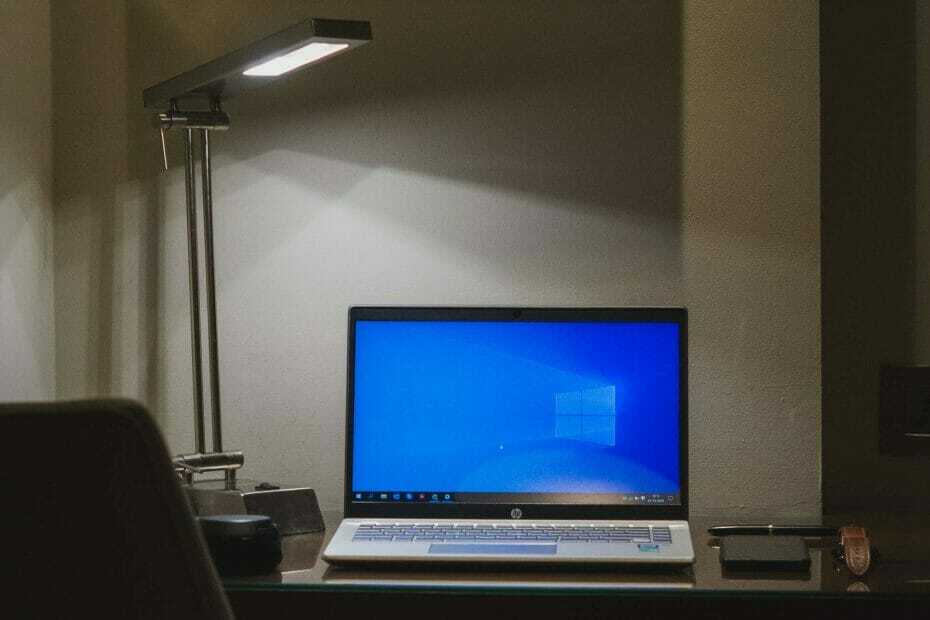
최신 Windows 빌드 21354는 디자인 변경, 전 세계 사용자의 기쁨을 많이.
무엇보다도 빌드를 설치 한 후 사용자는 관리자 및 시스템 도구 모음이 제어판 이름이 바뀌고 개편되었습니다.
이는 Microsoft가 이러한 도구를 더 잘 구성하고 개발자 나 도구를 필요로하는 사람들이 더 쉽게 액세스 할 수 있도록하기 위해 취하는 또 다른 단계입니다.
Windows 도구 폴더에 40 개 이상의 바로 가기
관리 도구를 재구성하는 첫 번째 단계는 관리 도구 폴더가 Windows 도구가되었을 때 도입되었습니다. 이 새로운 빌드에서 Microsoft가 개선 한 것은 바로 가기가 포함되어 있습니다.
지금까지 도구 목록에는 디스크 클리너, 조각 모음, 시스템 정보, 작업 스케줄러 또는 Windows 메모리 진단과 같이 자주 액세스하는 프로그램이 포함되었습니다.
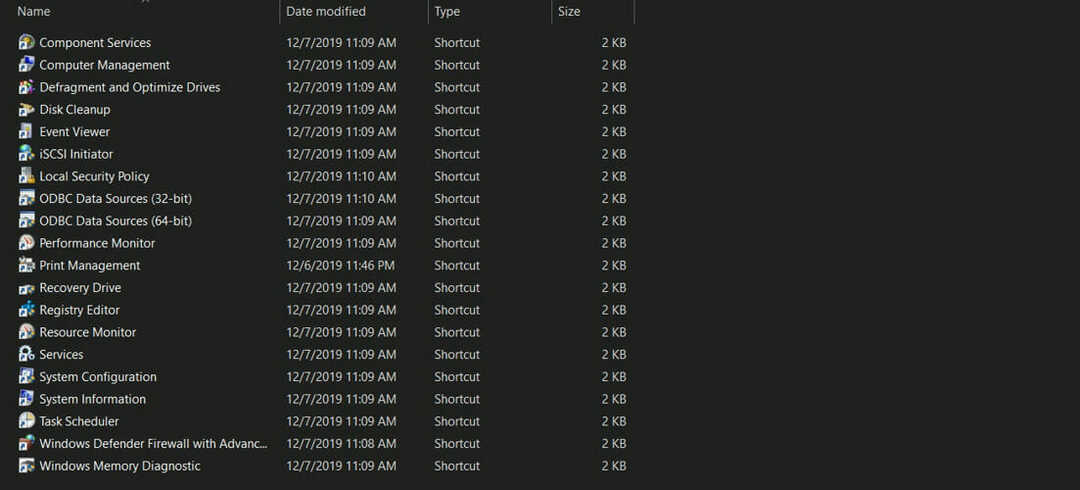
앞으로이 폴더에는 Windows 액세서리, Windows PowerShell 및 Windows 시스템 폴더에있는 모든 항목에 대한 바로 가기도 제공됩니다. 메뉴를 시작하다.

동시에 이러한 모든 애플릿은 릴리스 정보 인 시작에서 제거되었습니다. 보여 주다.
이러한 모든 앱은 검색을 통해 계속 표시되고, 어떤 방법 으로든 실행되며, 시작 또는 작업 표시 줄에 고정 될 수 있으며, 폴더 경로의 사용자 지정 바로 가기는 그대로 유지됩니다. 또한이 작업의 일부로 파일 탐색기가 시작 메뉴의 자체 위치로 이동되었습니다.
40 개 이상의 애플릿 및 바로 가기의 전체 목록은 다음을 통해 액세스 할 수 있습니다. 명령 프롬프트, 다음 명령 입력 + Enter: 관리 도구 제어
이전에는 Windows 10 설정을 개선하는 데 초점을 맞춘 것처럼 보였지만 제어판을 개선하려는 Microsoft의 또 다른 시도입니다.
한편 Microsoft는 제어판이 특정 기능에 대한 첫 번째 옵션 인 정도를 확인하기 위해 사용자 의견을 요청했습니다.
최근 변경 사항에 대해 어떻게 생각하십니까? 댓글 섹션에서 의견을 공유하십시오.
